今天收到老大的任务,客户要求把原先使用grafana制作的大数据看板,换成帆软重新制作。
(原因:grafana的请求中会把看板里配置的数据集SQL语句给暴露出来)
话不多说先贴出一张使用帆软制作的看板成品图:因为过审原因图片上可能会存在蜜汁马赛克

教程开始:
一.首先进入帆软(FineReport)官网下载模板设计器点击传送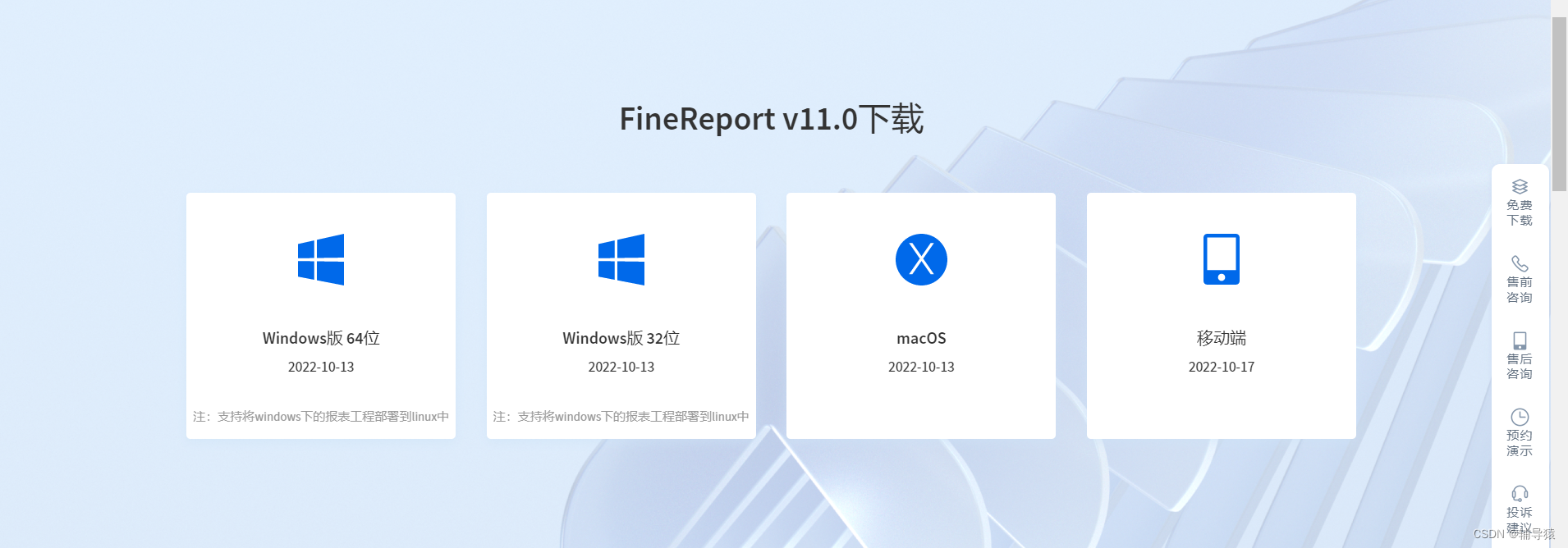
二.下载完成后打开
![]()
三.双击打开后点击左上角新建决策报表

这里我们选择5-7模板中的第5个, 也可以选择新建空白模板来实现自定义排版

四.更改模板的排版
这里可以看到模板没有占据图板的全部,在使用过程中也是非常难受,我们把它调至全屏使其看起来舒服一点

点击最下方的缩放设置为140%
![]()
五.开始正文部分
1.点击设计器上方的模板主题

2.选择你喜欢的主题配色,个人比较喜欢智慧数据这个主题有满满的科技感

3.选择完模板后点击上方套用组件,挑选一些自己喜欢的组件

4. 这里先挑选一个标题头,找到喜欢的点击右下方的下载
5.下载完成之后,在最右侧的本地组件里就可以看到刚刚下载的组件

6.鼠标左键按住组件不松,拖拽至模板的最上方的方格中。
Tips:因为组件的本质就是(表格+背景图片)完成的,所以在调试阶段会显示出表格的样式,但是正常实际预览是看不到表格的。
现在我们双击标题头,设置标题头文案

7. 双击后会进入表格,再双击单元格设置标题文字,设置完成不要忘记保存操作。

8.编辑完文案后,我们点击最下方的表单,重新回到模板页面,再次点击保存

9.保存后点击左上角的预览按钮,点击PC端预览

就可以看到一个华丽的标题头

10.下面接着去打开组件库挑选一个地图组件(参照步骤 3 )
这里我们选择定位点地图-未来风

下载完成后参照步骤 6 到模块最中间
地图上方的文字可以通过点击最右侧组件设置更改

取消标题的阴影背景,点击地图后右侧组件设置将背景取消掉

保存,预览,地图OK
11.下面我们开始配置看板页面的核心内容:图表!
在上方图表工具栏中选择一款,这里选择条形图。使用方式也是鼠标左键直接拖拽至模板中。


选好图表后,开始配置图表数据源,也就是图表里显示的数据。
数据源相关的配置官方文档中介绍的较为详细,这部分就参照官方文档了(不是想偷懒)。
①数据源配置
这里参照帆软官方文档中提供的方法即可 点击前往
②图表数据集数据源
配置完数据源后,开始添加图表数据集,这里也参照帆软官方文档 点击前往
12.修改图表标题

单击图表,在最右侧组件设置中更改

保存,预览,大功告成

剩下的空白模板块,自行添加一些需要用的图表,就要完工了。
13.更换看板背景图片
进入模板主题(忘记位置的看步骤 1 ),点击左下角模板主题管理

点击创建新的主题

点击修改模板背景设置为图片格式,选择图片之后,在上方输入主题名称,点击保存。
注: 选择图片下方的拉伸使背景图片能够显示完整。
14.下面添加一点点点缀。
一个简单到不能再简单的看板就完成啦。

























 2493
2493

 被折叠的 条评论
为什么被折叠?
被折叠的 条评论
为什么被折叠?










